Hàm chuyển số thành chuỗi trong excel
Bạn có thể sử dụng hàm TEXT để dễ đọc số hơn (ví dụ thêm dấu ngăn cách giữa hàng nghìn, hàng triệu…) hoặc kết hợp số với chuỗi văn bản.
Bạn đang xem: Hàm chuyển số thành chuỗi trong excel
Bài viết này sẽ hướng dẫn các bạn cách sử dụng hàm TEXT và các lưu ý khi dùng hàm này trong Excel 2007, 2010, 2013, 2016, 2019 và 365.
Value: số cần được chuyển đổi thành văn bản.
Format_text: mã định dạng văn bản bạn muốn áp dụng cho số cần chuyển. Các mã này cần đặt trong dấu ngoặc kép “”. Bạn có thể tạo ra các kiểu định dạng khác nhau dựa trên các mã định dạng gốc như sau:
“0” đại diện cho một số 0, số lượng số 0 thể hiện số chữ số cần được hiển thị khi dùng hàm TEXT.
Nếu số cần chuyển có ít chữ số hơn thì các vị trí đầu sẽ được lấp đầy bằng các số 0, ví dụ TEXT(12, “0000”) trả về “0012”
Nếu không thì số dạng text được giữ nguyên, như TEXT(123, “00”) trả về “123”.
“#” đại diện cho một chữ số khi chuyển định dạng số sang text trong Excel.
Nhờ có ký tự #, bạn có thể sắp xếp thêm các kí tự khác để ngăn cách số, ví dụ:
TEXT(1234567, "(###)##-##") trả về “(123)45-67”.
Xem thêm: Frame Facebook Là Gì? Cách Tạo Khung Avatar Facebook Đơn Giản
Dấu ngăn cách phần thập phân là dấu chấm, dấu ngăn hàng nghìn là dấu phẩy.
Để quy định số chữ số phần thập phân được hiển thị (nếu có) mà không cần thêm các số 0 vô nghĩa, sử dụng dấu “?”. Ví dụ:
TEXT(12, "#,??") trả về “12.”
TEXT(12.3, "#,??") trả về “12.3”
TEXT(12.3456, "#,??") trả về “12.35”
Một số kiểu định dạng ngày tháng năm như: dd/mm/yyyy, dddd, mmm d…
Lưu ý: Hàm định dạng số trong Excel sẽ chuyển đổi số thành văn bản. Bạn cần cân nhắc khi định dạng text trong Excel vì điều này có thể khiến việc không thể sử dụng các dữ liệu đó để tính toán sau này.
Nếu sử dụng hàm TEXT để định dạng số, bạn nên giữ lại dữ liệu gốc để thực hiện tham chiếu và tính toán về sau.
2, Ví Dụ Hàm Chuyển Số Thành Chuỗi Trong Excel
Ví dụ về cách chuyển số thành chuỗi văn bản bằng hàm TEXT:
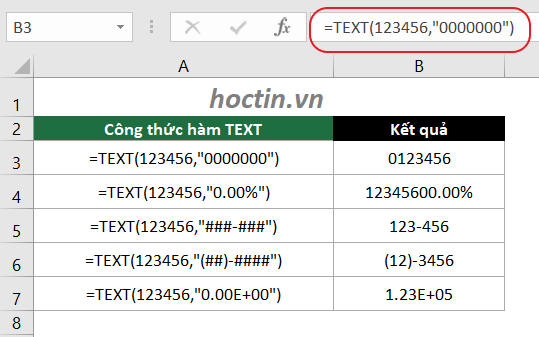
Cách làm này có thể ứng dụng trong việc định dạng số điện thoại, thêm số 0 ở đầu số điện thoại, thêm mã vùng, mã quốc gia trong Excel:
Cách Thêm Đầu Số Điện Thoại Việt Nam +84 Trong Excel
Cách Thêm Số 0 Vào Số Điện Thoại Trong Excel
3, Ví Dụ Cách Chèn Ký Hiệu Vào Số Để Định Dạng Chữ Trong Excel
Tương tự, bạn có thể áp dụng hàm TEXT để định dạng tiền tệ, ví dụ “Giá trị $10,000,000,000.0”, trong đó số đã được định dạng bằng ký hiệu tiền tệ và dấu phân cách hàng nghìn và hàng thập phân:
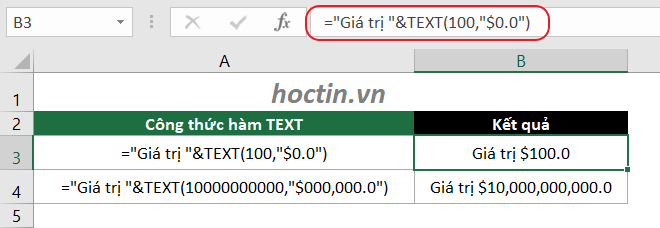
4, Ví Dụ Cách Chuyển Ngày Tháng Năm Sang Dạng Text
Khi bạn muốn kết hợp ngày và chuỗi văn bản thì định dạng ngày được Excel mặc định là dạng số serial.
Bạn cần chuyển ngày tháng sang dạng text bằng cách kết hợp hàm TEXT và TODAY() như ví dụ dưới đây:
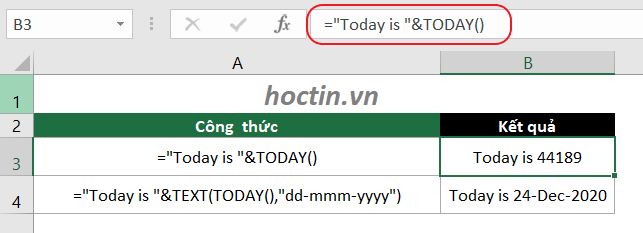
Nhờ có hàm TEXT, bạn cũng có thể ghép 2 ngày lại để tạo thành 1 khoảng thời gian như: “Jan 8 – Nov 20 2020”. Một số định dạng khác của ngày tháng năm trong Excel khi áp dụng hàm TEXT được nêu trong ví dụ minh họa dưới đây:
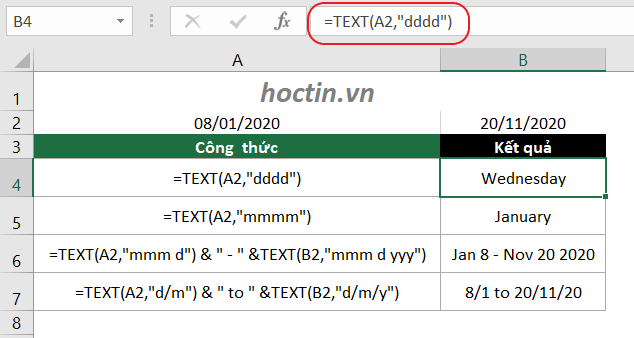
Hi vọng bài viết của worldlinks.edu.vn đã mang lại cho các bạn các thông tin hữu ích về các cách chuyển số thành chuỗi trong Excel với hàm TEXT.
Chúc các bạn áp dụng thành công trong công việc và học tập.
Ngoài ra, để ứng dụng hiệu quả Excel, bạn cần phải sử dụng tốt các hàm, các công cụ khác của Excel, hãy cùng đón đọc series bài viết ứng dụng các hàm Excel:
Hàm Nối Chuỗi CONCATENATE, CONCAT và TEXTJOIN
Hàm VALUE Chuyển Chuỗi Thành Số
Hàm Lấy Ký Tự Bất Kỳ Trong Excel
Categories Excel Cơ Bản Tags Hàm TEXT 1 Comment Post navigation
Hàm Nối Chuỗi CONCATENATE, CONCAT và TEXTJOIN Trong Excel
Sử Dụng Data Validation Để Kiểm Tra Dữ Liệu Nhập Vào Trong Excel
1 thought on “Cách Sử Dụng Hàm Text Tùy Chỉnh Định Dạng Số Thành Văn Bản”
Leave a Comment Cancel reply
Comment
NameEmailWebsiteSave my name, email, and website in this browser for the next time I comment.
Bài Viết Mới
Categories
ExcelTags
AutoFilterAutosumData ValidationError CheckingExcel cơ bảnFilterFormat CellsHàm AVERAGEIFHàm AVERAGEIFSHàm COUNTAhàm COUNTIFhàm COUNTIFShàm DATEHàm DATEDIFHàm HLOOKUPHàm IfHàm Indexhàm INThàm LENhàm LOWERHàm MATCHhàm MODHàm MROUNDHàm PROPERhàm rankhàm ROUNDHàm ROUNDDOWNHàm ROUNDUPHàm SubtotalHàm SUMHàm SUMIFHàm SUMIFShàm SUMPRODUCTHàm TEXThàm TRUNChàm VALUEHàm VLOOKUPHàm WEEKDAYLỗi N/ANgày ThángPaste SpecialPivot TableSortTable ToolThủ thuật excel
© 2021 worldlinks.edu.vn • Powered by GeneratePress
Scroll back to top









